Die Funktion 3D Interconnect wurde in SOLIDWORKS 2017 eingeführt.
- Was sind die Unterschiede des direkten Imports zu Import mit der Option 3D Interconnect?
- Welche Formate können mit 3D Interconnect eingelesen werden?
Im Modus 3D Interconnect werden die zu importierenden Dateien nicht in das SOLIDWORKS Dateiformat umgewandelt, sondern bleiben in ihrem ursprünglichen Format.
Das mochten wir nachfolgen kurz aufzeigen:
Schritt 1
Um diesen Modus zu aktivieren, gehen Sie zu den Systemoptionen – Import- General oder im Öffnungsdialog von SOLIDWORKS.
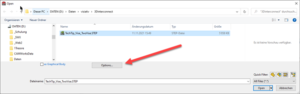

Schritt 2
Die Optionen für den Import der Fremdformate (Step/IGES/ACIS, CATIA usw.), sind wieder dieselben – mit und ohne 3D Interconnect.
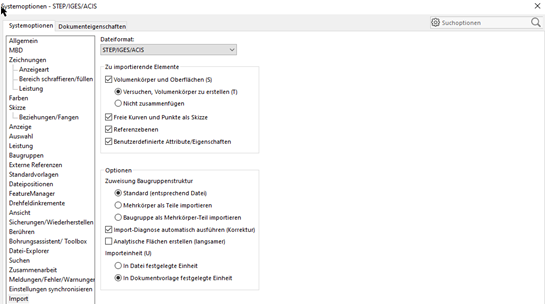
Schritt 3
Die importierte Baugruppe zeigt im Feature-Baum die Komponenten mit der Endung .STEP respektive des Ursprungsformates an.
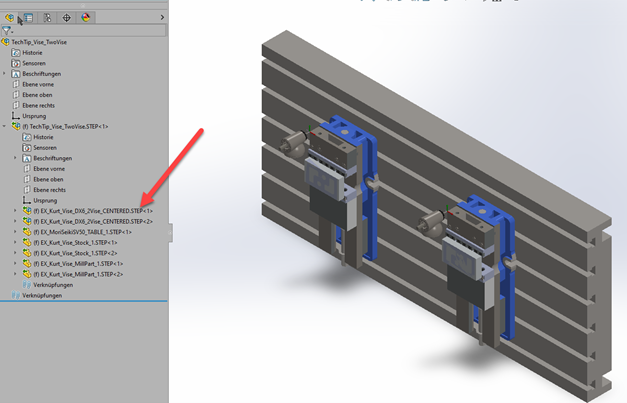
Im Komponentennamen ist immer noch .STEP vorhanden, was darauf hinweist, dass diese noch im Ursprungsformat vorhanden sind.
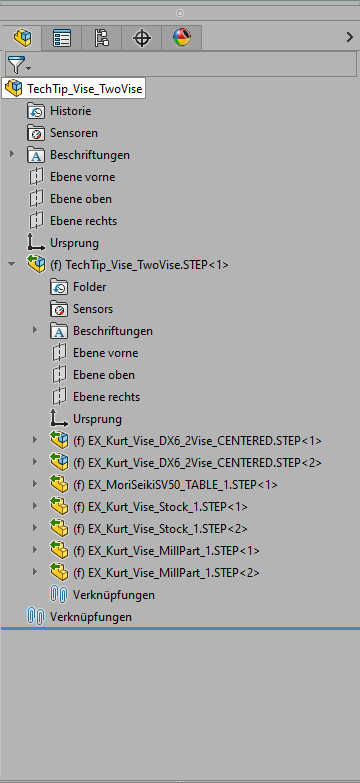
Schritt 4
Die Funktion «Referenzen suchen» zeigt, dass die .STEP-Dateien in der SOLIDWORKS Baugruppe eingebunden sind.
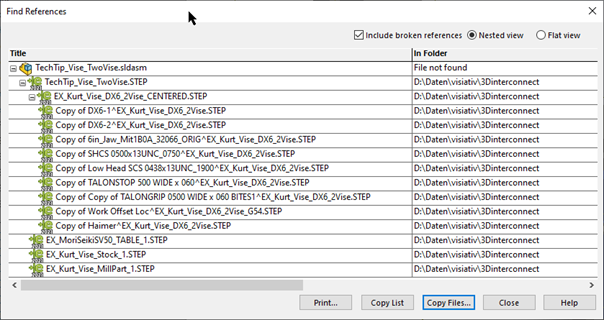
Die 3D Interconnect Komponente hat zusätzlich eine externe Referenz zum Originalformat.
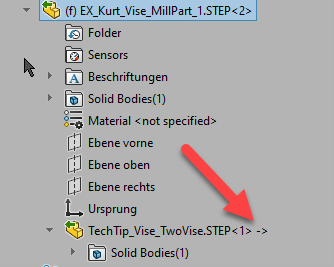
Der Import ohne 3D Interconnect ergibt einen Importkörper.
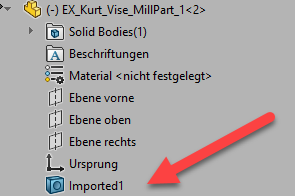
Schritt 5
Wenn man mit 3D Interconnect eine Baugruppe importiert hat und bemerkt, dass doch etliche Änderungen an den Komponenten ausgeführt werden sollen, kann die Verknüpfung zu den .STEP-Dateien aufgelöst werden: entweder für die gesamte Baugruppe oder für bestimmte Komponenten.
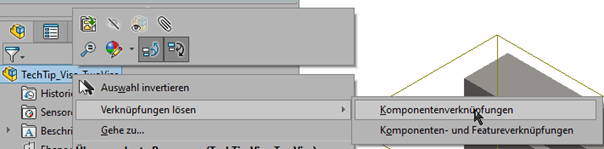
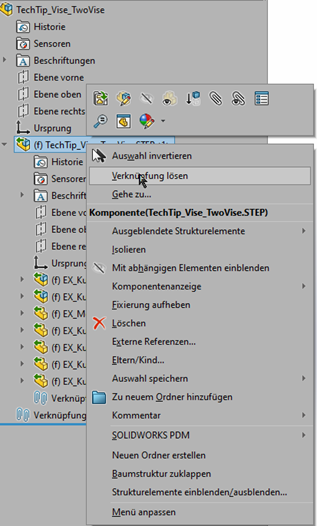
Nachdem Sie zuerst «Verknüpfung lösen» und dann «Break Link» gewählt haben, sieht die Struktur der Baugruppe wie folgt aus:
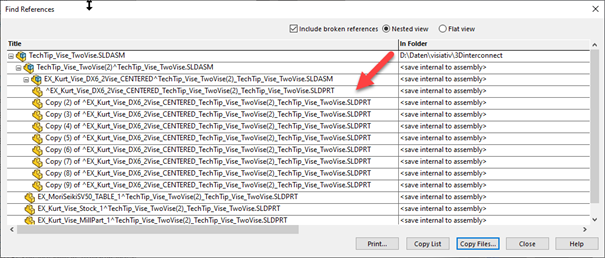
Es sind interne SOLIDWORKS Bauteile und Baugruppen entstanden.
Ob interne oder externe Komponenten entstehen, kann in den Optionen eingestellt werden.
Die folgenden Fremdformate können mit 3D Interconnect eingebunden (importiert) werden:
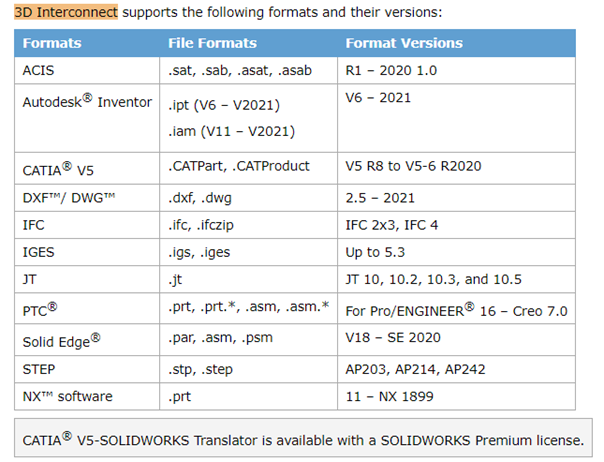
Parasolid Dateien werden direkt in SOLIDWORKS-Dateien umgewandelt, da diese denselben Kern haben wie SOLIDWORKS-Dateien.
Bei 3D Interconnect bleiben die Original-Dateien erhalten, das heisst aber auch, dass diese nicht verschoben oder umbenannt werden dürfen, da sonst die Referenzen in den SOLIDWORKS Baugruppen oder Bauteilen verloren gehen.
Ohne 3D Interconnect werden die Originaldateien nicht mehr verwendet. Wird die Originaldatei aktualisiert muss eine neue SOLIDWORKS Datei erzeugt werden.
Wir hoffen sehr, dass Ihnen dieser Technical Tip dabei hilft, 3D Interconnect in SOLIDWORKS zu verwenden.
- Wie hilfreich sind diese Technical Tips für Sie im Alltag?
- Haben Sie Vorschläge für einen Technical Tip?
Teilen Sie Ihre Erfahrungen mit uns: am besten als Kommentar, hier oder auf unserer LinkedIn-Seite.
Autor des Artikels
Roland Linder, Application Engineer bei Visiativ Switzerland
Sie möchten keine News aus der CAD-Welt mehr verpassen?
Mit unserem Newsletter bleiben Sie auf dem Laufenden: Produktneuheiten, Tipps und Tricks, Anleitungen, Erfahrungsberichte, Erfolgsgeschichten, Fotos, Veranstaltungsberichte und vieles mehr.
Bleiben Sie informiert und abonnieren Sie unseren Newsletter:
